تغيير كلمة سر الويفي d-link

لكل مستخدمي جهاز الراوتر دي لينك يمكنكم 192.168.1.1 تغيير كلمة السر بسهولة شديدة، في حال احسست أن الاجهزة المتطفلة على شبكتك كثرت وتحتاج لتغيير باسوورد فكل ما عليك هو متابعة هذا المقال سنقدم شرح كامل مع الصور كيفية تغيير اسم المستخدم وكلمة المرور للراوتر d-link، إذا كل ما عليك القيام به هو متابعة الشرح بعناية وتستطيع تطبيق نفس التعليمات على اجهزة راوتر أخرى من حيث المبدأ فتابع.
تغيير كلمة سر الراوتر من الموبايل والكمبيوتر
دي لينك من أكثر اجهزة توزيع الشبكات انتشارا على الإطلاق، وبما أن مستخدميه كثر فطلب البحث عن ضبط الاعدادات الإفتراضية الخاصة بهذا الجهاز أمر طبيعي، وعلى مستوى الحماية فعملية تغيير كلمة السر الخاصة بالشبكة أمر ضروري من حين إلى آخر، وليس بالضروري اكتشاف اجهزة متطفلة على الشبكة من المهم تعيين كلمة سر قوية لحماية الراوتر من عمليات التهكير ويفضل أن تكون مكونة من ارقام وحروف ورموز.
وتستطيع تعزيز أمن الشبكة عن طريق تغيير اسمها واخفائها من الظهور وبالتالي هذه الحركة تبعد الكثير من الاجهزة والاشخاص التي تنوي اختراقك من محيطك، وفي باقي تفاصيل المقال سنتابع كيف يتم الأمر بسهولة.
تغييرالرقم السرى مودم دى لينك من الكمبيوتر
يمكنك تغيير باسوورد شبكة راوتر دي لينك بطريقة سهلة للغاية من خلال الحاسوب، كل ما عليك هو ان يكون جهازك متصل بالشبكة طبعا ثم فتح المتصفح الذي تعمل به وتطبيق التعليمات التاية:
الخطوة رقم 1:
أول شيء عليك القيام به هو تسجيل عملية الدخول للإعدادات الإفتراضية الخاصة بجهاز الراوتر لديك، وللقيام بهذا يكفي كتابة العنوان التالي في شريط بحث المتصفح
192.168.1.1
بالنسبة لمعلومات التسجيل عادة ما تكون admin admin لكن تستطيع التحقق منها عن طريق معاينة خلف جهاز الراوتر ستجد معلومات التسجيل.
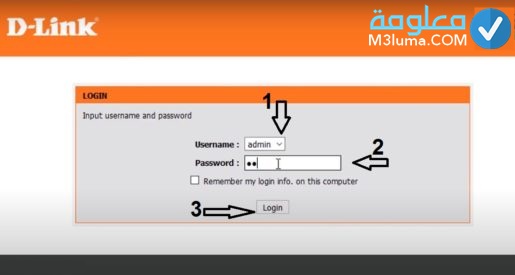
الخطوة رقم 2:
بعد الدخول الى الاعدادات الافتراضية لجهاز الراوتر قم بالنقر في الأعلى على تبويب setup ثم من الخيارات الفرعية بالقائمة الجانبية اضغط على 2.4G wireles يليها قم بالضغط على خيار wireless تماما كما هو مبين في الصورة.
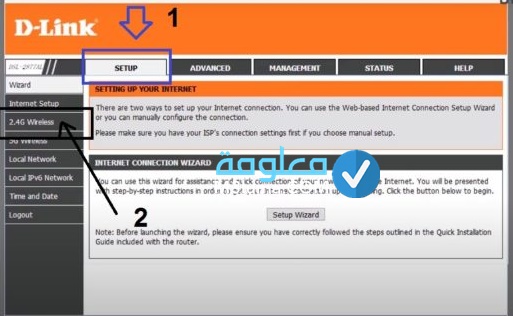
الخطوة رقم 3:
الآن قم بالنقر على خيار wireless Security
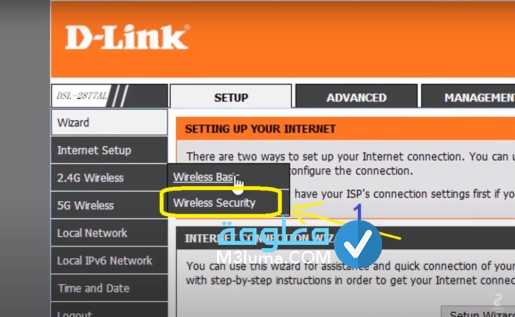
الخطوة رقم 3:
على الصفحة الجديدة تستطيع الآن تغيير كلمة المرور قم في خانة Pre shared Key بكتابة كلمة السر الجديدة.
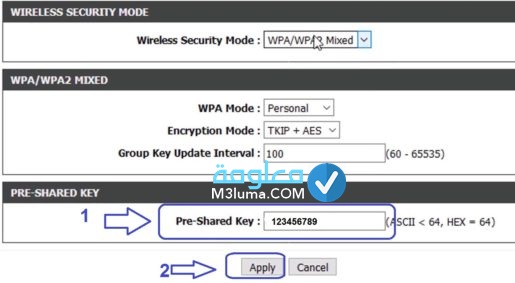
بهذه الطريقة تكون قد انهيت عملية تغيير كلمة مرور لجهاز راروتر دي لينك وحتى تتم التغييرات عليك بالنقر على خيار تطبيق APPly.
192.168.1.1 تغيير كلمة سر راوتر D-link من الموبايل
بعد الإنتهاء من شرح طريقة تغيير كلمة سر راوتر D-link من الكمبيوتر، الآن سنعمد إلى شرح الطريقة أيضا لكن من خلال الهاتف الذكي، إذ تستطيع عبره التعديل على كلمة مرور الشبكة في ثواني، ولك أن تتحقق من هذا طريق خطوات تغيير باسورد D-link سهلة وبسيطة على النحو التالي:
الخطوة 1:
طبعا من شروط التعديل على مختلف الاعدادات الافتراضية لشبكة الواي فاي يجب أن تكون متصلا بها أولا، وفي حال أردت التعديل على شبكة لا تعرف كلمة المرور الخاصة بها وتحتاج لهذا؟ تستطيع الإستعانة بالشرح السابق والخاص ب اختراق الواي فاي من خلال النقر هنا.
الآن قم بفتح المتصفح على هاتفك وعلى شريط البحث قم بكتابة العنوان التالي 192.168.1.1، ثم الضغط على “بحث“.
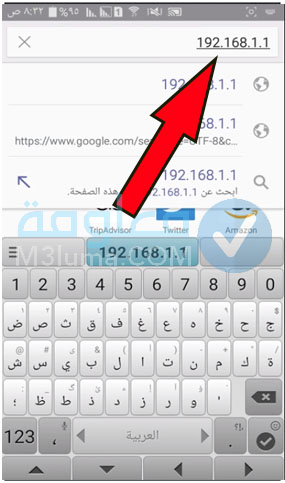
الخطوة 2:
ثم على الصفحة التالية قم بكتابة معلومات تسجيل الدخول من اسم المستخدم username الخاص بالروتر وكلمة السر password
في حالة لم تظهر لك الصفحة يعني انك غير متصل بشبكة الواي فاي. اترك تعليق اسفل المقال وسوف نساعدك.
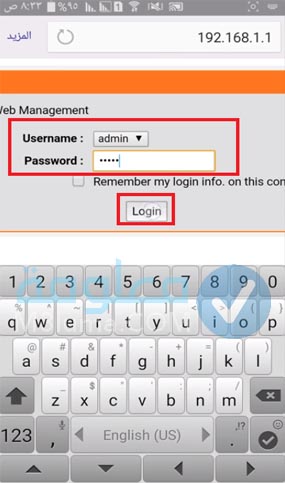
هذه المعلومات ستجد مكتوبة خلف الراوتر الخاص بك، إذا لم تكن قد قمت بتغييرها سابقا، في حال كنت قمت بتغييرها، قم بالضغط على زر صغير خلف باستخدام إبرة، حتى يعود الراوتر إلى الإعدادات الافتراضية، ومن ثم أدخل المعلومات الموجودة في الخلف.
في حالة الظغط على الزر الصغير المخصص لاعادة ضبط الرواتور قد تفقد اعدادات الاتصال بشركة الواي فاي لدى المرجو حفظ المعلومات المسجلة الخاصة بالشركة اولا.
الخطوة 3:
الآن سوف تدخل على صفحة الإعدادات، من أجل تغيير باسورد الراوتر قم بالدخول على خيار “Management” ثم تحديد خيار Access” Controls” من الخيارات على اليسار.
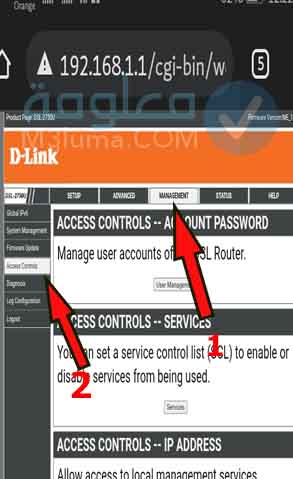
الخطوة 4
في هذه الخطوة قم بالدخول على خيار user Management.
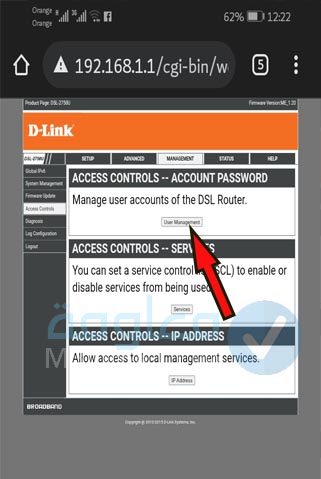
الخطوة 5:
على الصفحة التالية التي ستوجه إليها بات بإمكانك التعديل على كلمة سر راوتر دي لينك، على الخانات التي أمامك يمكنك إدخال كلمة السر الحالية ثم في الخانة الموالية كتابة كلمة السر الجديدة. ثم إعادة كتابتها في الخانة الأخيرة، وحتتى تتم التغيرات التي أجريتها وتفعل قم بالنقر على خيار تطبيق Apply من أجل حفظ التغيير.
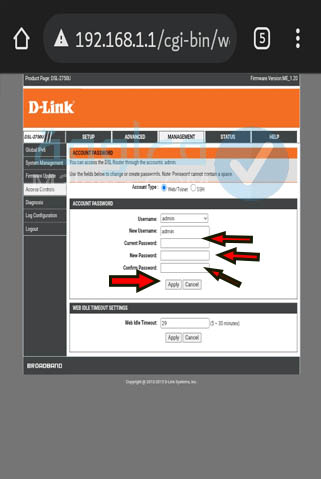
في الأخير أخرج من صفحة الإعدادات نهائيا ثم قم بإعادة الدخول باستخدام الباسورد الجديد بشكل عادي.
أنظر أيضا: تغيير كلمة سر الراوتر من الموبايل اتصالات
طريقة تغيير كلمة السر d-link من الهاتف ( باسورد الواي فاي )
الآن وقد أنهينا تفاصيل شرح طريقة تغيير كلمة مرور تسجيل الدخول لإعدادات الراوتر الآن سخصص الفقرة التالية، لشرح تفاصيل تغيير كلمة السر d-link من الهاتف ( باسورد الواي فاي )، العملية سهلة ولا تختلف عن الشرح بالأعلى يكفي تطبيق التالي:
الخطوة 1:
كما هو معروف يجب أن يكون هاتفك متصل بشبكة راوتر d-link لتتمكن من تغيير كلمة المرور بسهولة أو يمكنك الإتصال بشكل سلكي عن طريق كابل مباشر من الراوتر إلى الحاسوب.
الخطوة 2:
توجه الى المتصفح في هاتفك المحمول سواء أندرويد أو أيفون واكتب في خانة البحث 192.168.1.1 واضغط على بحث.
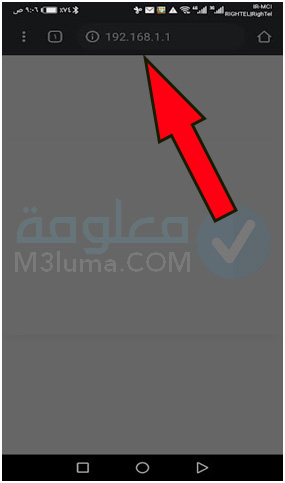
الخطوة 3:
هنا ستنبثق نافذة جديدة تطالبك بتسجيل معلومات الدخول للوصول الى اعدادات الراوتر الخاص بك ، اكتب admin في كل من اسم المستخدم وكلمة المرور ومن ثم انقر على زر “تسجيل الدخول: Login”
في حالة لم تكن تعرف اسم المستخدم وكلمة المرور قد تجدها خلف الروتور مكتوبة او في الورقة التي قدمتها لك شركة الاتصال عند شرائك للراوتر اول مرة.
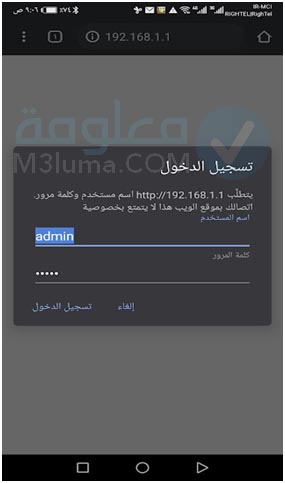
الخطوة 4:
بعد تسجيل الدخول ستنبثق لك الصفحة الرئيسية لراوتر d-link ولتتمكن من التوجه الى اعدادات تغيير كلمة المرور انقر على خيار Wirless Setup بشكل مطول كما هو موضح أدناه. قد تجد لغو الرزتزر مختلفة عن ما نشرح فقط طبق الشرح بالصور.
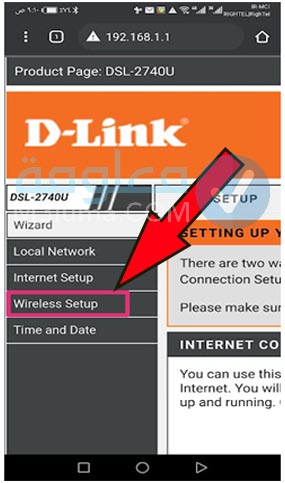
الخطوة 5:
من ثم سيظهر لك خيارين الأول هو Wireless Basics والثاني Wireless Security، اضغط على الخيار الثاني Wireless Security للوصول الى اعدادات تغيير كلمة مرور d–link.
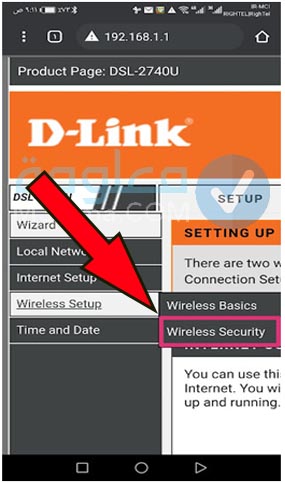
الخطوة 6:
بعد الضغط على خيار Wireless Security للوصول الى اعدادات تغيير كلمة مرور d-link ستنبثق لك صفحة التغيير توجه للأسفل.
في خانة pre shared key قم بكتابة باسورد الواي فاي جديد ومن ثم اضغط على الزر “حفظ: Save”.
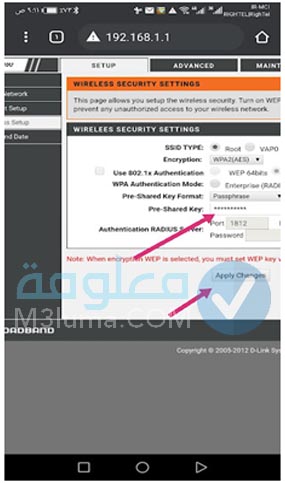
وهكذا ستكون قد تمكنت من تغيير كلمة سر d-link من الهاتف بشكل صحيح ، سينقطع الاتصال بالواي فاي لثوان وبعد ذلك سيتعين عليك كتابة كلمة المرور الجديدة للاتصال.
كيفية اخفاء شبكة الويفي D Link
بعد الإنتهاء من الشرح الدقيق والمفصل حول كيفية تغير باسورد الراوتر d-link بالصور من جهاز الكمبيوتر وحتى الهاتف ومعه كيفية تغيير اسم الشبكة، هنا في هده الفقرة الأخيرة من المقال سنخصصا لشرح كيفية اخفاء شبكة الويفي D Link، وهي من الخيارات المتقدمة التي يمنحها لك جهاز الراوتر على مستوى الإعدادات الإفتراضية لتعزيز أمن الشبكة.
وكما تابعنا في الأعلى أيضا عملية اخفاء الشبكة سهلة ولا تتضمن أي تعقيدات ولك أن تكتشف هذه من خلال تطبيق بعض الخطوات البسيطة على النحو التالي:
- أولا ضمن الواجهة الرئيسية لإعدادات الراوتر تقوم بالنقر على تبويب Setup من الجزء العلوي.
- ثم من الخيارات الفرعية بالقائمة الجانبية تنقر على Wireless من اليسار،
- ضمن الصفحة التي أنت فيها الآن بات بإمكانك التعديل على اعدادات الواي فاي والشبكات.
- تستطيع بكل بساطة اخفاء الشبكة عبر تفعيل اعداد Visibility Status وجعله Invisible.
- وحتى تفعل كل الخيارات التي قمت بها قم بالنقر على زر تطبيق Apply لحفظ التغييرات.
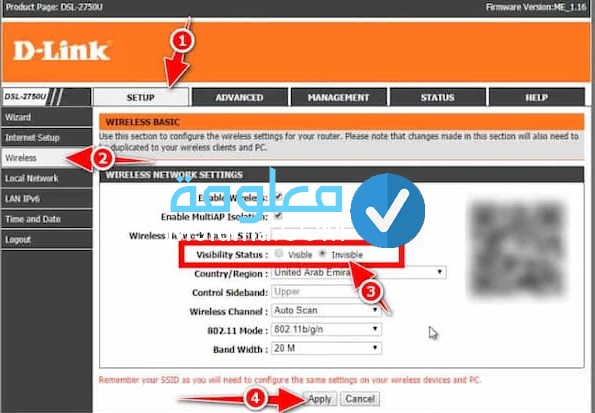
عبر تطبيق هذه الخطوات البسيطة السهلة يمكنك اخفاء الشبكة لراوتر D Link، وكما قلنا هي من بين أكثر الخصائص المهمة والتي تضيف طبقة حماية على شبكتك من الاجهزة المتطفلة، ويمكنك تطبيق نفس التعليمات من حيث المبدأ على اعدادات اي جهاز راوتر آخر لإخفاء الشبكة وحتى تغيير كلمة السر أو اسم الشبكة، هكذا تعزز الحماية للراوتر من المخترقين خاصة بعد جعل الشبكة غير مرئية.
بهذا القدر من المعلومات نكون قد بلغنا نهاية مقالنا اليوم بخصوص تغيير كلمة سر الويفي d-link، لكل مستخدمي جهاز هذا الراوتر الآن علمية تغيير كلمة المرور باتت سهلة تستطيع تغيير كلمة سر الويفي d-link من الهاتف او الكمبيوتر في ثواني، إذا واجهتك أي مشاكل قم بطرحها في التعليقات.











